ACTIVIDADES 8° TECNOLOGÍA E INFORMÁTICA
PRIMER PERIODO
Los sistemas
operativos permiten que otros programas puedan utilizarlos de apoyo para poder
funcionar. Por eso, a partir del sistema utilizado pueden ser instalados
ciertos programas y otros no.
Características de un sistema operativo
- Es el intermediario entre el
usuario y el hardware.
- Es necesario para el funcionamiento de
todos los computadores, tabletas y teléfonos móviles.
- Otorga seguridad y protege a los
programas y archivos del ordenador.
- Está diseñado para ser amigable con
el usuario y fácil de usar.
- Permite administrar de manera
eficiente los recursos del ordenador.
- La mayoría requiere del pago de una
licencia para su uso.
- Permite interactuar con varios
dispositivos.
- Es progresivo, ya que existen
constantemente nuevas versiones que se actualizan y adaptan a las
necesidades del usuario.
EXPLORADOR DE WINDOWS
Lo que se conoce como
explorador de Windows (también llamado Windows Explorer) consiste en una
aplicación para administrar archivos que forma parte del sistema operativo
Microsoft Windows. A través de esta herramienta es posible crear, editar o
eliminar carpetas, archivos, etc.
Tomado de Definición de explorador de Windows - Qué es, Significado y Concepto (definicion.de)
Carpetas en Windows
Las carpetas en
Windows son una especie de contenedores de información, allí, al igual que
ocurre con un archivador, podemos guardar archivos de cualquier tipo (fotos,
vídeos, documentos, música…), otras carpetas que a su vez contienen archivos.
- Pulsamos con el
botón derecho del ratón sobre el escritorio o la zona donde queramos crear la
carpeta.
- Pinchamos sobre la opción "NUEVO" y en la nueva ventana que nos mostrará pinchamos con el botón izquierdo del ratón sobre "CARPETA".
- Nos creará la
carpeta con el nombre "NUEVA CARPETA" parpadeando el
cursor. En ese momento podremos sustituirlo por el nombre que le queramos dar.
Caso de que pinchemos con el ratón fuera y deje de parpadear, para poder
ponerle un nombre a esa carpeta pulsamos sobre la carpeta con el botón derecho
del ratón y pulsamos sobre "Cambiar nombre", volverá a
parpadear y podremos cambiarlo.
POWERPOINT
Microsoft PowerPoint
es un programa informático que tiene como fin realizar presentaciones en forma
de diapositivas. Se podría decir que las tres funciones principales de este
programa son: insertar un texto y darles el formato que se desee por medio de un
editor, insertar y modificar imágenes y/o gráficos, y mostrar las diapositivas
en forma continua con un sistema determinado, esta función es la más
característica de PowerPoint.
Tomado de https://concepto.de/powerpoint/
Para que sirve
Este software sirve
para hacer presentaciones multimedia a través de hojas digitales llamadas
diapositivas. Es una herramienta útil para los presentadores que buscan
transmitir cierta información con un estilo predominantemente visual a un
público específico.
Características
1. Temas
2. Manejo
multimedia
3. Animaciones
4. Transiciones
5. Uso
de diagramas
6. Dibujo
1. Temas
Esta característica
de PowerPoint es una de las más atractivas, ya que permite a los usuarios crear
diferentes textos a través de múltiples temas, lo que hace que la presentación
sea visualmente más atractiva.
2. Manejo multimedia
PowerPoint es una
herramienta que contiene diferentes recursos multimedia que hacen que las
presentaciones hechas con este software resulten más eficaces. Dentro de su
biblioteca multimedia se pueden encontrar imágenes, videos, formas y
sonidos que pueden ayudar a aumentar la retención de la información.
3. Animaciones
Permite animar las
presentaciones a través de la aplicación de movimiento a todos los elementos
que integran cada diapositiva. Es posible crear un movimiento para cada objeto
como los títulos y los cuadros de texto, así la presentación se vuelve más dinámica
y atractiva para la audiencia.
4. Transiciones
Otra de las
características fundamentales de PowerPoint es que permite generar transiciones
entre cada diapositiva. Tiene disponibles diferentes efectos de animación que
ayudan a pasar de una diapositiva a otra de forma dinámica y entretenida.
5. Uso de diagramas
PowerPoint también
permite el uso de una amplia variedad de diagramas profesionales que incluyen
imágenes y texto o la combinación de los dos. Esto permite agregar variedad a
cada presentación.
6. Dibujo
Como una de sus características, PowerPoint tiene una herramienta de dibujo que sirve para añadir trazos libres a la presentación. Esto permite al usuario enfatizar puntos importantes en las diapositivas, resaltar la información y agregar un estilo visual único que te facilitará hacer múltiples contenidos como infografías, histogramas y otro tipo de imágenes.
INICIO
La pestaña Inicio
incluye las características Cortar y Pegar, las opciones Fuente y Párrafo, y lo
que necesita agregar para organizar las diapositivas.
 en el lateral de la galería para verlas todas.
en el lateral de la galería para verlas todas.
En esta pestaña podrás gestionar todos los aspectos relacionados con la presentación del PowerPoint. Desde aquí podrás reproducir también la presentación.
REVISAR
La pestaña Revisar le permite agregar comentarios, pasar el corrector ortográfico o comparar una presentación con otra (por ejemplo, una versión anterior).
VISTA
Las vistas le permiten ver la presentación de diferentes formas en función del punto del proceso de creación o entrega en el que se encuentre.
FORMATO DE FORMA
En esta pestaña podrás aplicar diferente estilo a las letras, colores, formatos etc.
Tomado de Pantalla principal de PowerPoint | Cinta de opciones - Solvetic
ACTIVIDADES DE NIVELACIÓN
Es este espacio podrá acceder al documento que esté acorde al grado que usted pertenezca, por lo tanto presione sobre el icono que represente su grado exacto. Dicho esto recuerde que debe leer con atención la anterior información ya que de ella se han creado las actividades, así también debe tener en cuenta que debe tener su propio correo electrónico de GMAIL
y desarrollar solo la competencia que perdió y la actividad correspondiente a cada competencia que haya reprobado. Si no sabe como crear un correo electrónico presione en el siguiente enlace Presione aquí
No olvide presionar sobre las imágenes de PDF donde podrá acceder a las actividades
8°01




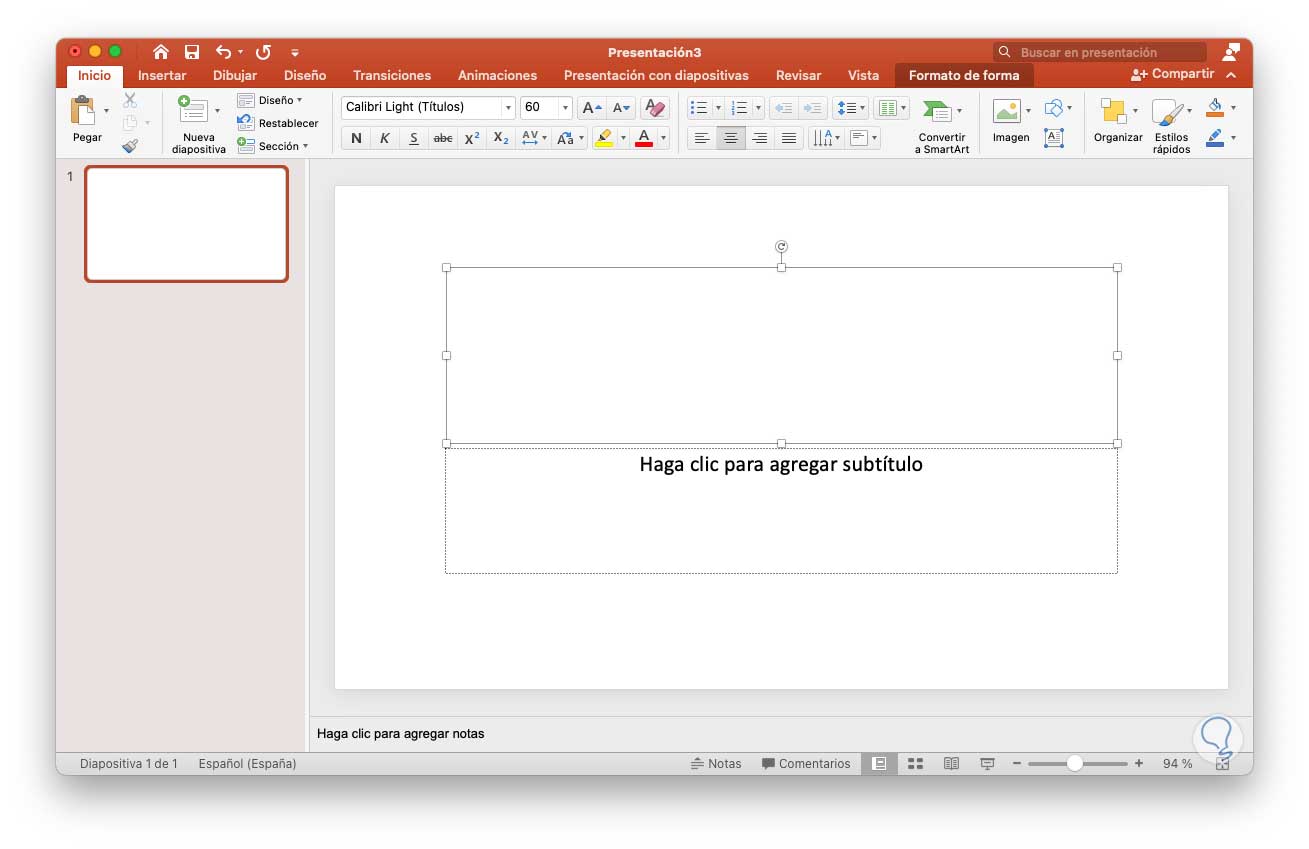
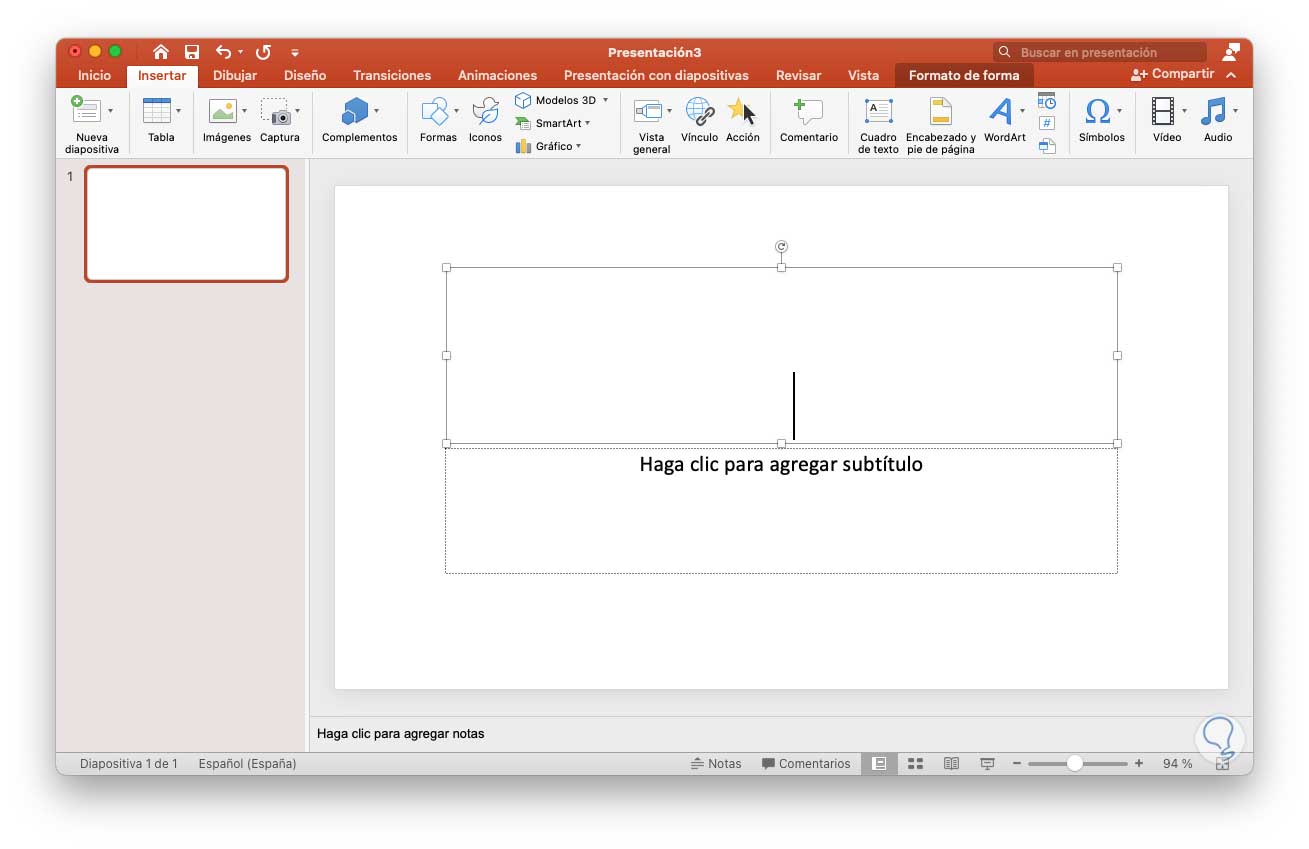
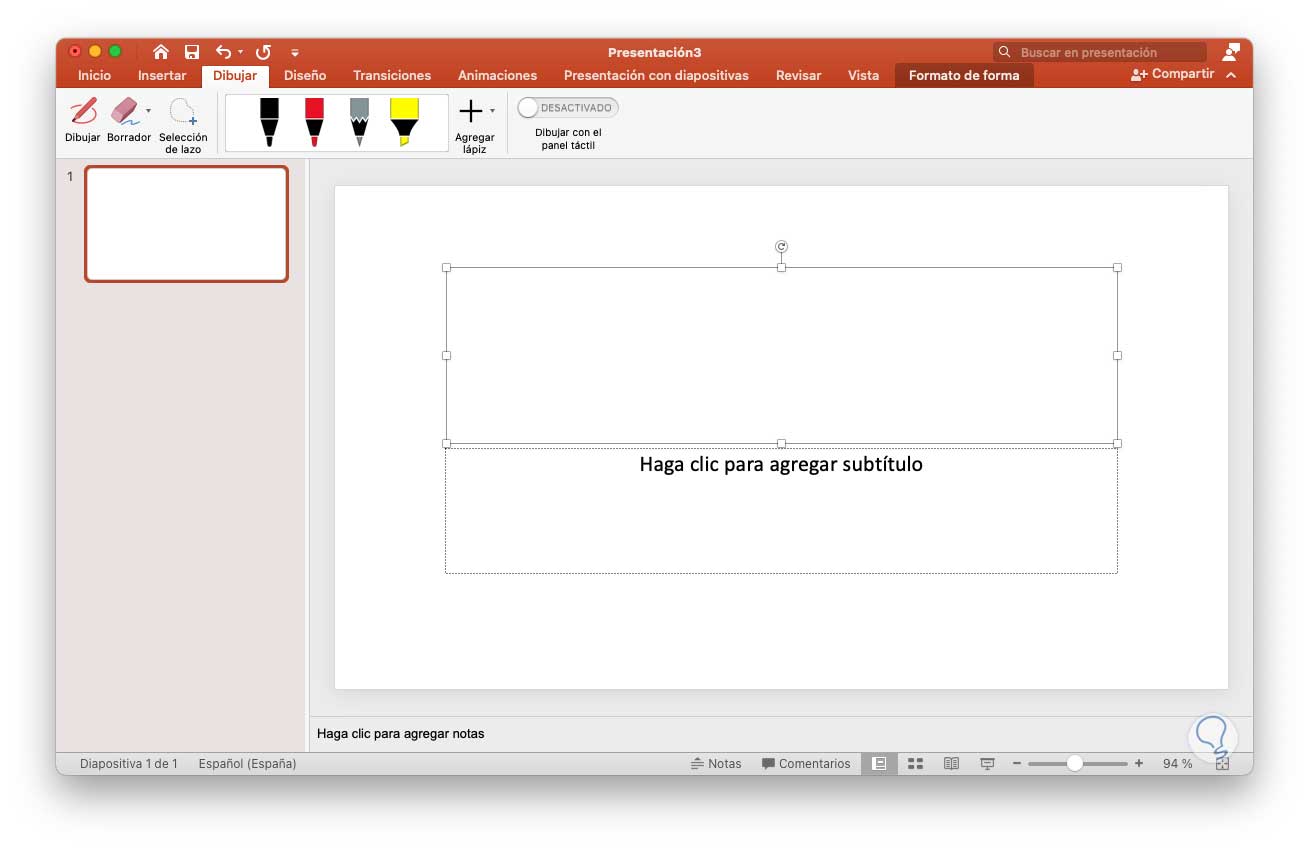
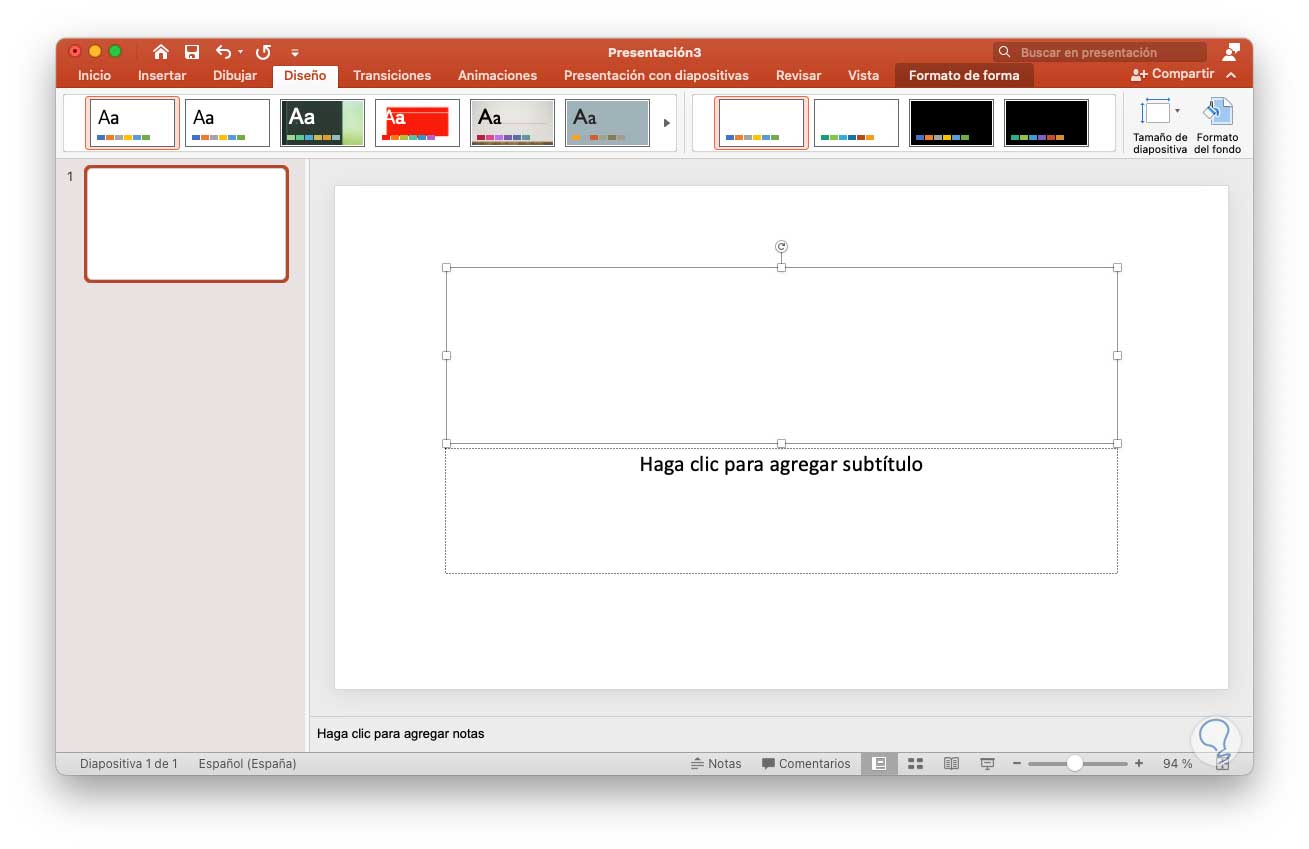
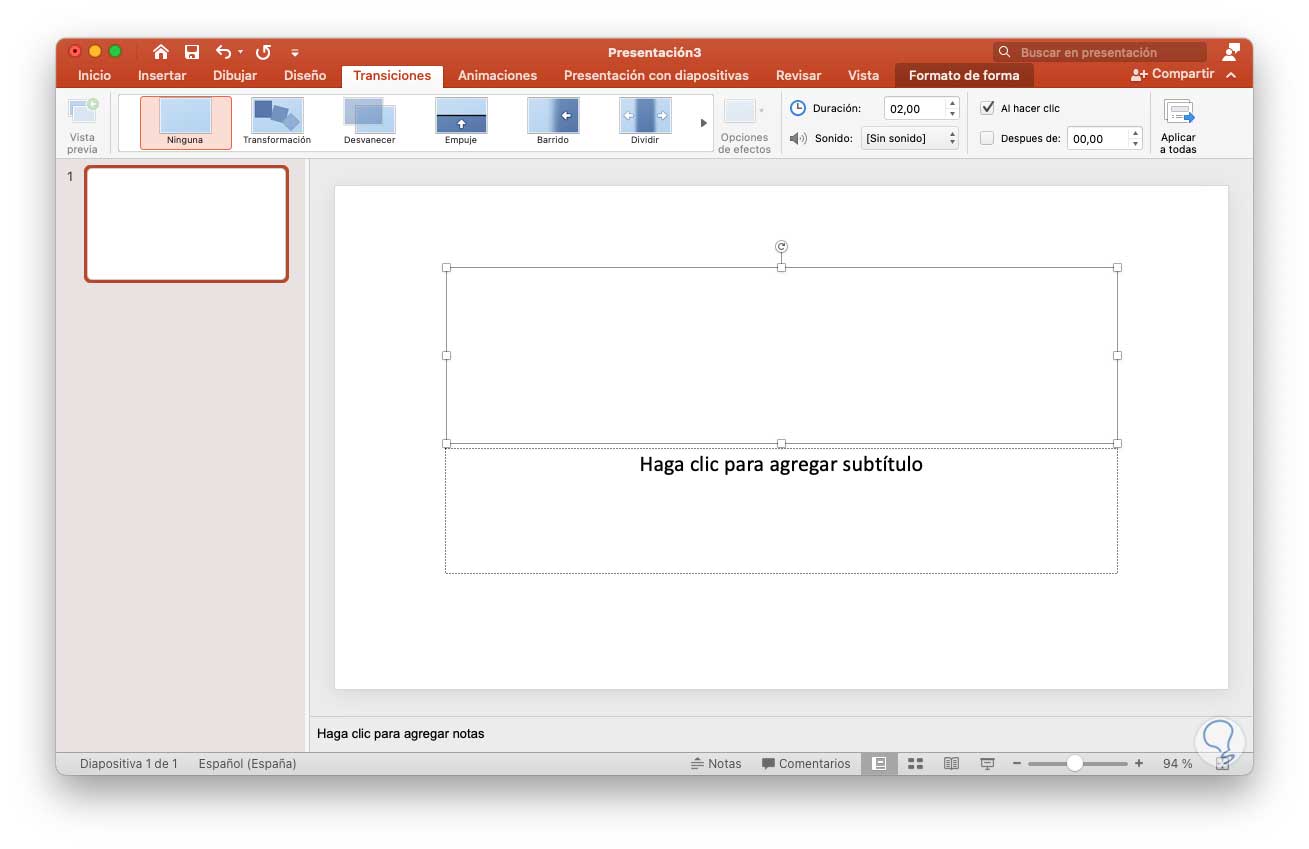
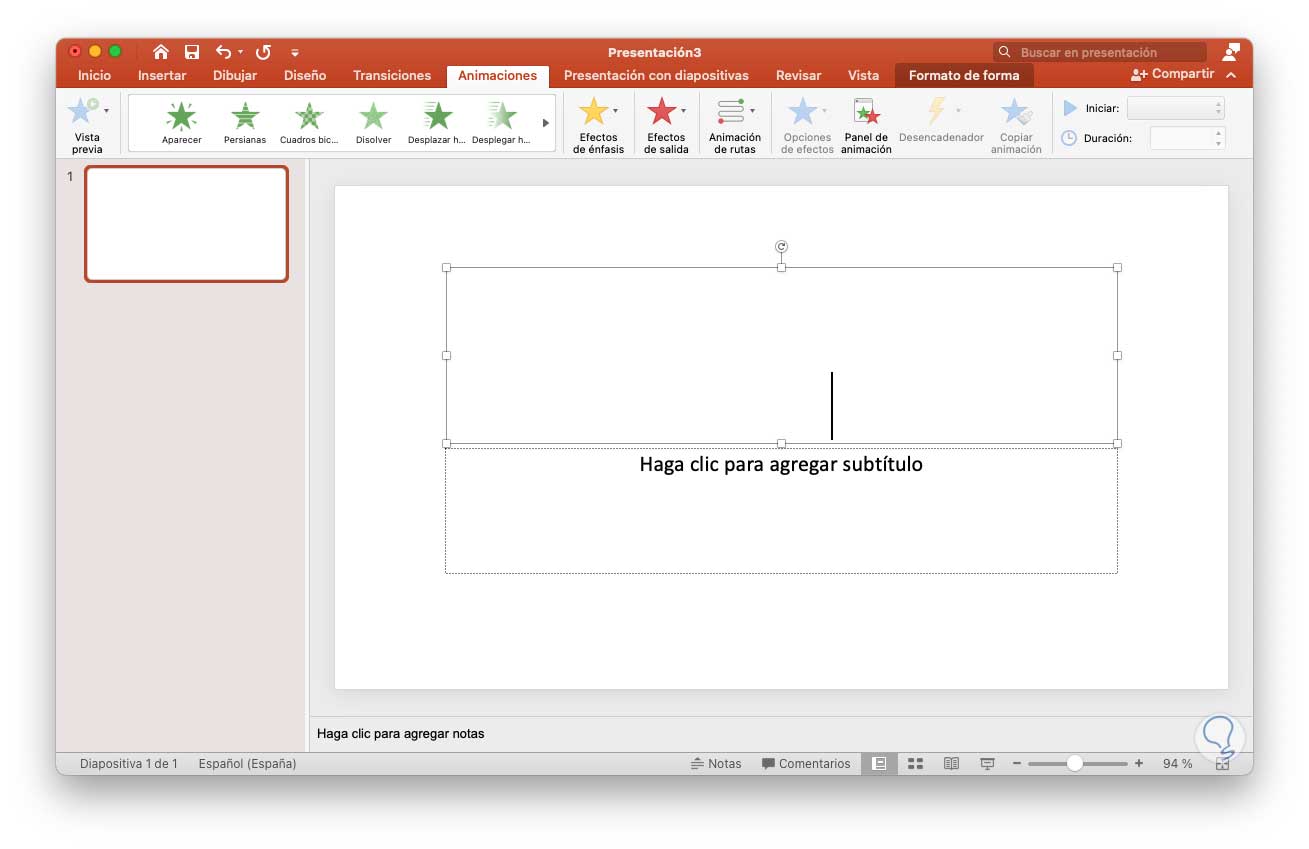
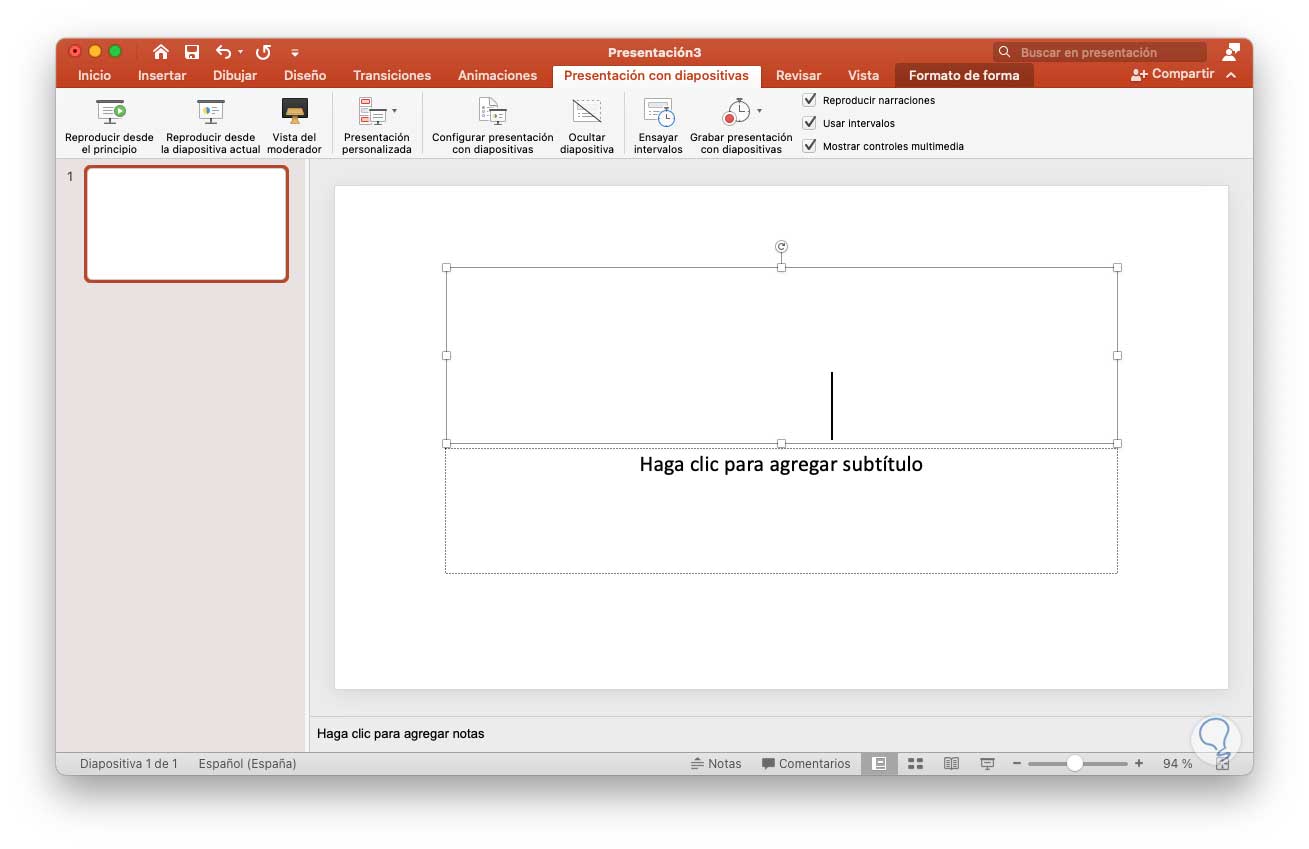
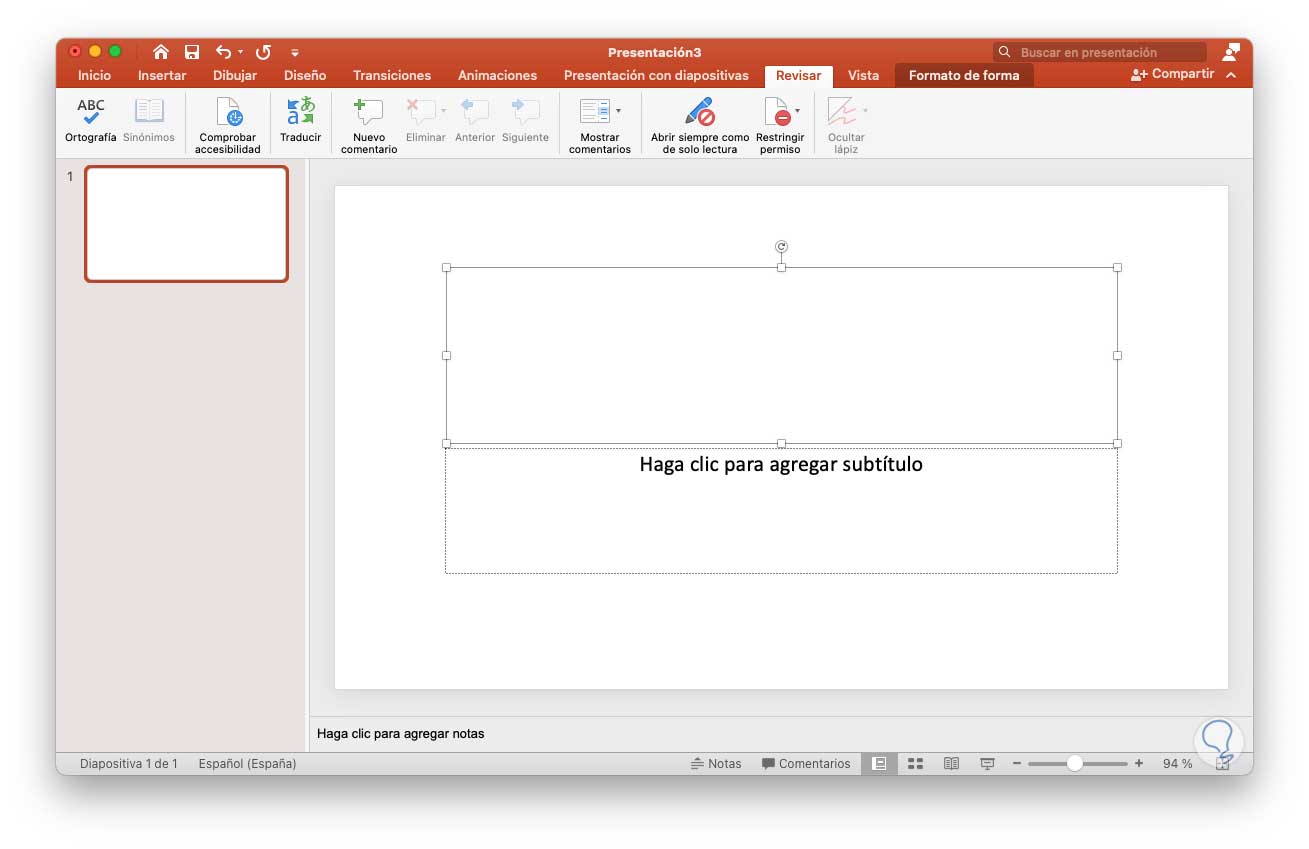
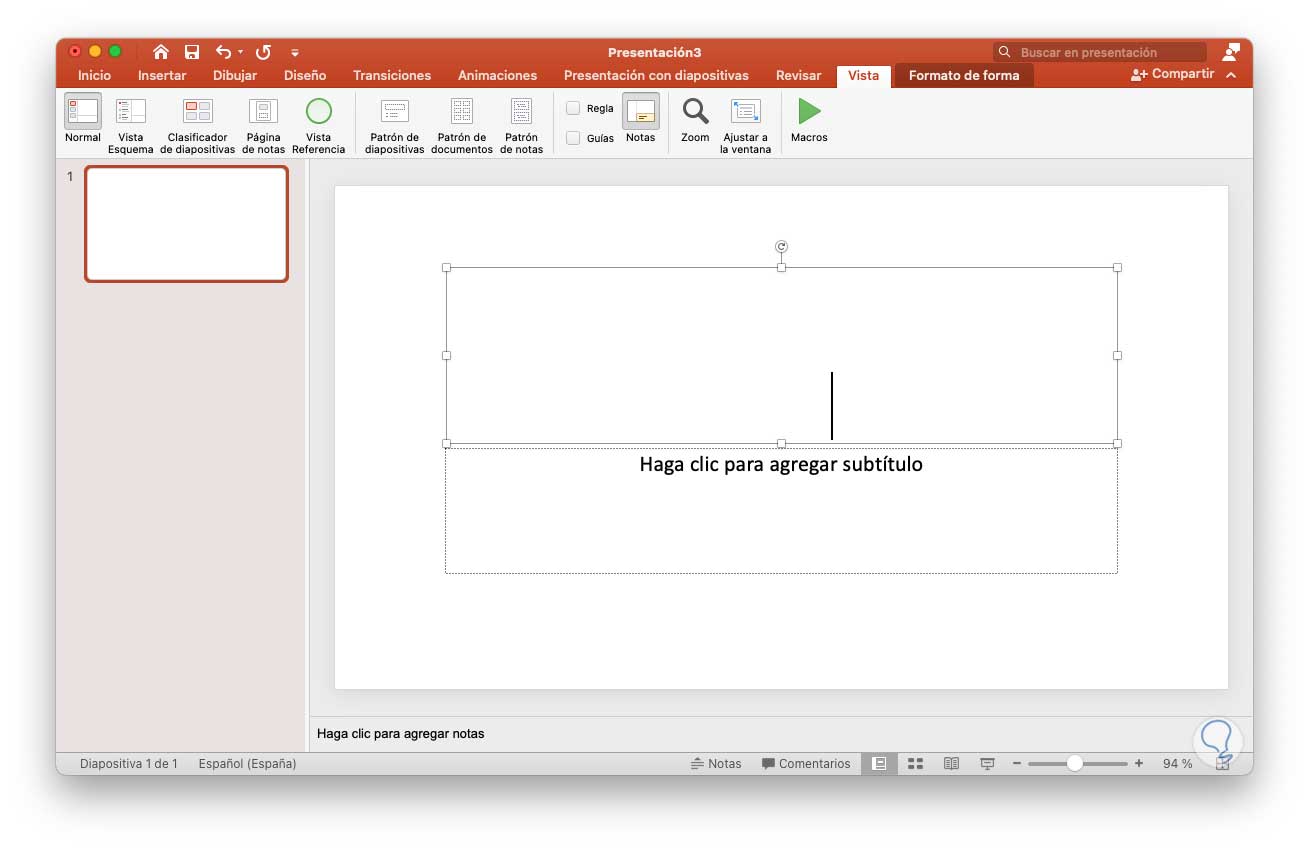
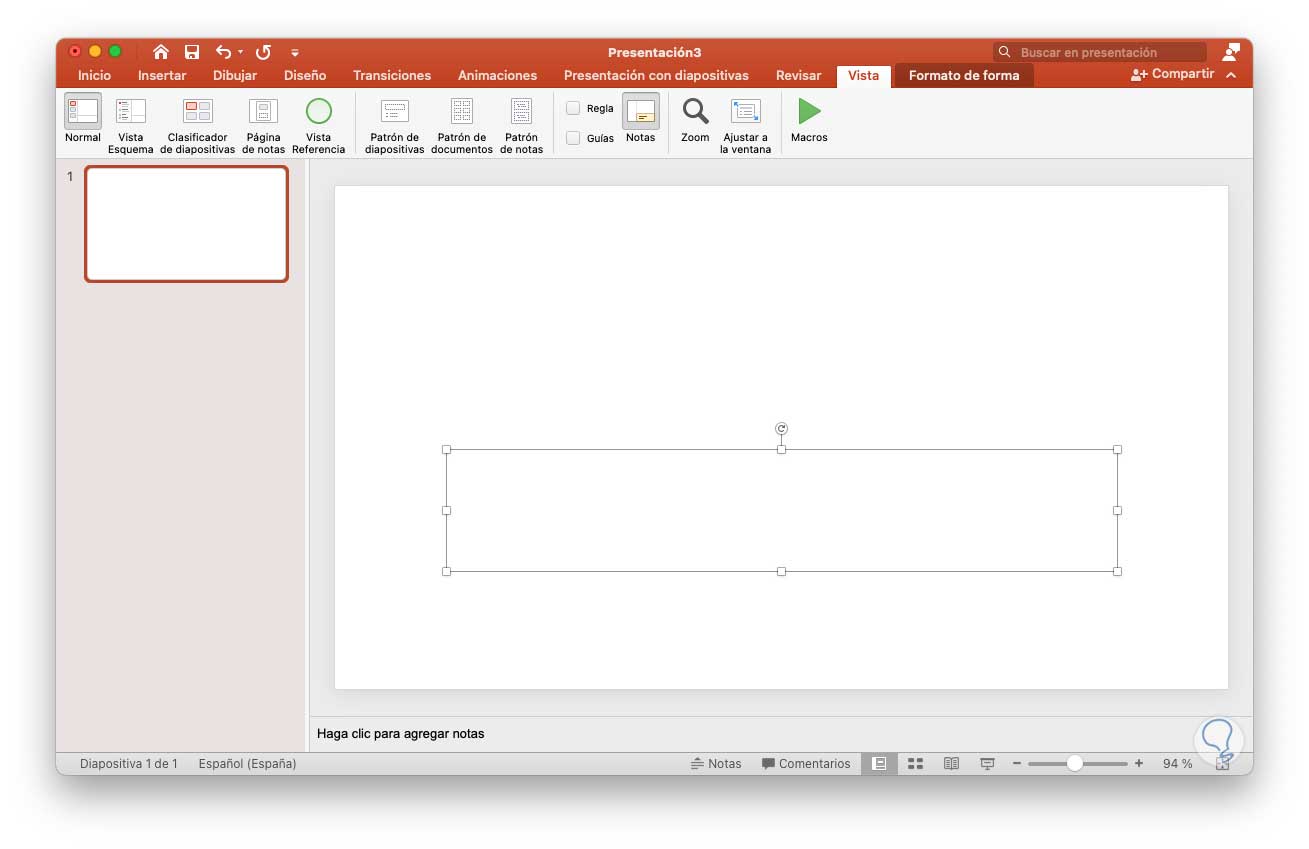


No hay comentarios:
Publicar un comentario